
İçindekiler:
- Yazar John Day [email protected].
- Public 2024-01-30 13:21.
- Son düzenleme 2025-01-23 15:14.

Pekala, yani soruyorsun, bu nedir? Pekala, oyalanacak bir şey bulmam ve bir şeyler yaratmam ZORUNDA olduğum Eğitilebilir bir an yaşadım. Aklıma hemen eski kontakt lens tutucular geldi. Yeni bağlantılarınızın girdiği ve onları attığınız kişiler. "Hey, bunlar bir şeye dönüştürülebilir ve plastiği atmak israftır!" diye düşündüm.
Her neyse, ondan bir el feneri yaptım. Eğlence! -Brennn10
Adım 1: Malzemeler

Pekala, bu Eğitilebilir Kitapla birlikte ilerlerken, orijinal resmini çektiğimden daha fazla malzemeye ihtiyacım olduğunu fark ettim, bu nedenle yanlarında * olan nesneler resimde gösterilmiyor. Ayrıca, bulanık resimler için özür dilerim, ben fotoğraf çekmede kötüyüm.(1) Pil Klipsi(1) 2 AA Pil Tutucu*(1) Bir PC kartında 4 LED paketi. Bunları burada bulabilirsiniz: Elektronik Goldmine 4 LED Kümesi(2) Eski Kontakt Lens KılıflarıDremel Aleti*Sıcak Tutkal + Tabanca*(1) Anahtar*(1)Küçük Bağlantı Teli Parçası*
Adım 2: Pil Klipsini LED'lere Bağlayın

Bu adım için bir seçim yapmanız gerekiyor. Voltaj verildiğinde ışığın sürekli yanmasını ister miyim? Veya istediğim zaman açıp kapatmak için bir anahtar mı istiyorum. Bu resim, pil klipsini nereye taktığımı gösteriyor, henüz anahtar dahil değil. Görmesi biraz zor, bu yüzden açıklayacağım. Blacklead, kartın dış sırasındaki tek lehim bağlantılarından birine gidebilir. 4 tekli deliğin içindeki katı halkaya bağlı kırmızı. Temel olarak, siyahın dört tek lehim bağlantısından birine dokunduğunu, kırmızının halkaya değdiğini görebilirsiniz.**Lehimlemeden önce test ettiğinizden emin olun..**
3. Adım: Müşteri Adaylarını Switch'e Bağlayın

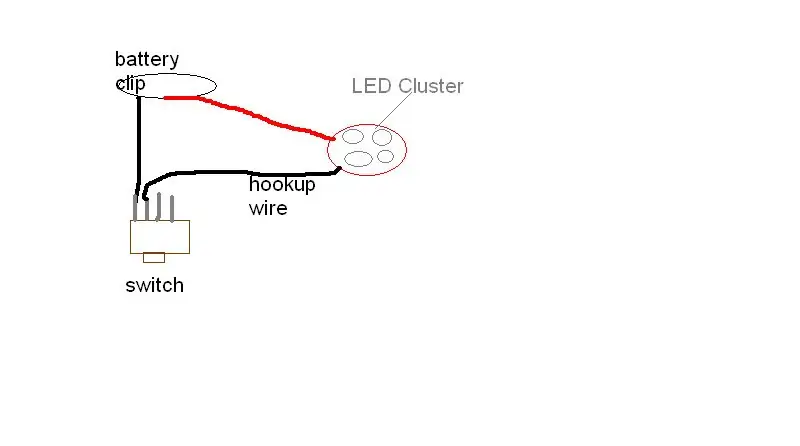
Öncelikle kalitesiz resimler için kusura bakmayın elimden geldiğince açıklamaya çalışacağım. Şimdi pil klipsinin uçlarını switch'e bağlayacağız. Anahtar ışığı açar/kapatır. 1. Siyah ucu, anahtardan çıkan küçük uçlardan HERHANGİ BİRİNE bağlayın. 2. Bir parça bağlantı teli alın ve siyah uçların olduğu yere bağlayın. Böylece, bağlantı teli parçası, tek lehim bağlantılarından herhangi birine gidecektir. 3. Şimdi bağlantı kablosunu siyah olanın yanındaki anahtar uçlarına bağlayın. Hepsini temizlemek için aşağıda elle çizilmiş bir resim yaptım.
Adım 4: Teller + Anahtar için Dremel Yeri


Bu adım için malzemelerde bahsettiğim Dremel aletine ihtiyacımız var. Kontak lens kutusuna her şeyi yerleştirdiğinizde, pek de iyi oturmadığını göreceksiniz. Yapmak istediğimiz şey, iki kablo için Dremel'in iki küçük yarığıdır, böylece düzgün bir şekilde oturabilir. Şimdi bir nokta seçmelisiniz. senin anahtarın. Anahtarımı, deliklerin açıldığı yerin sağında olacak şekilde seçtim, ama tamamen size kalmış. Gerçek "anahtar" parçasının dışarı baktığından emin olun. Sağduyudur. Bu adım için ikinci resimde gördüğünüz gibi, anahtarımın nerede olduğunu görebilirsiniz.
Adım 5: Son Dokunuşlar



Şimdi tek yapmamız gereken, hepsini bir araya getirmenin bir yolunu bulmak. İlk önce bir vida düşündüm ama mükemmel boyutta bir tane bulamadım.
Son çaremi kullanmak zorunda kaldım: Hot Glue. Sıcak yapıştırdığım yer ön taraftı. Bu yuvarlak kenardır. Sadece düz bir çizgi çizdim ve gerçekten sabit kalıyor. Bir kez daha, bulanık resim için özür dilerim.
Önerilen:
Preonic Rev 3 Klavye Kılıfı: 4 Adım

Preonic Rev 3 Klavye Kılıfı: Geçenlerde Drop.com'dan bir Preonic Rev. 3 satın aldım (Shameless plug: https://drop.com/?referer=ZER4PR) ve onu oluşturmak için sabırsızlanıyordum. Ne yazık ki, Rev. 3 PCB'nin Rev.2 kasalarına ve çoğuna sığmayacağını bulmak için yeterince araştırma yapmadım
IPad MacBook Pro Kılıfı: 5 Adım

IPad MacBook Pro Kılıfı: Bu benim iPad Pro'm için bir MacBook Pro kullanarak bir kılıf oluşturma girişimim. Bunu, iPad OS'nin piyasaya sürülmesiyle birlikte yapmaya karar verdim, Apple nihayet iPad'de fare desteğini etkinleştirmeyi başardıIntel MacBook Pro'nun ilk sürümlerinde bir USB bağlantısı vardı
Akıllı Kontakt Lens Dispenseri: 8 Adım (Resimlerle)

Akıllı Kontakt Lens Dağıtıcı: Bu talimatta size kendi Akıllı Kontakt Lensinizi nasıl yapacağınızı göstereceğim
Raspberry Pi için Gizli Kitap Kılıfı: 5 Adım
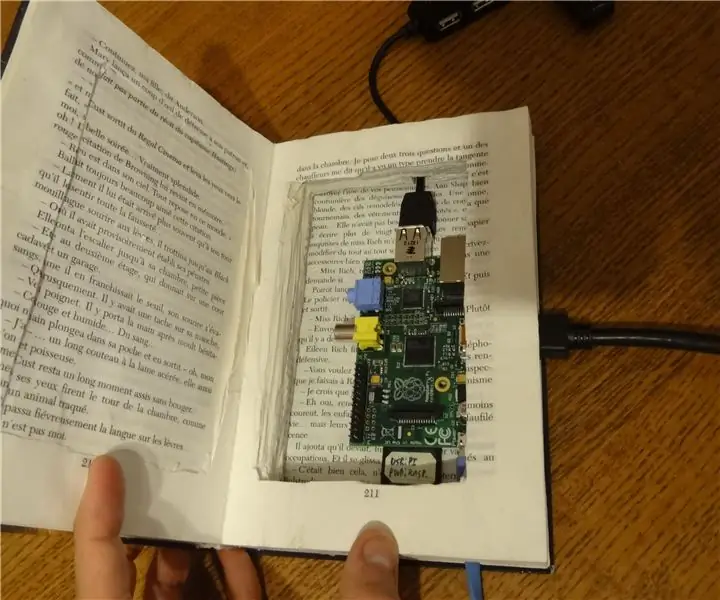
Raspberry Pi için Gizli Kitap Kılıfı: Bugün ahududunuz için tıpkı bir kitap gibi görünen bir kılıf hazırlayacağız. Bu talimat için ihtiyacınız olacak: bir Raspberry Pi, Raspberry Pi'nizden daha büyük bir kitap, çok amaçlı yapıştırıcı bir boya Fırçası (değil
Basit Arduino Kılıfı Á La IPod: 5 Adım

Basit Arduino Kılıfı Á La IPod: Merhaba Eğitmenler! İşte satın aldığınızda bir iPod Kasasından bir Arduino Kasası yapmak için basit bir talimat
